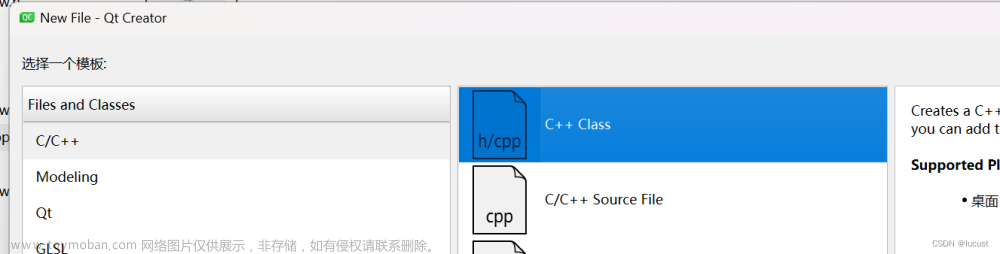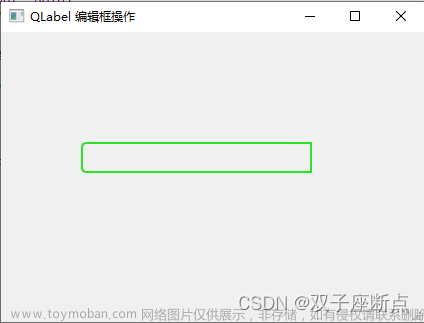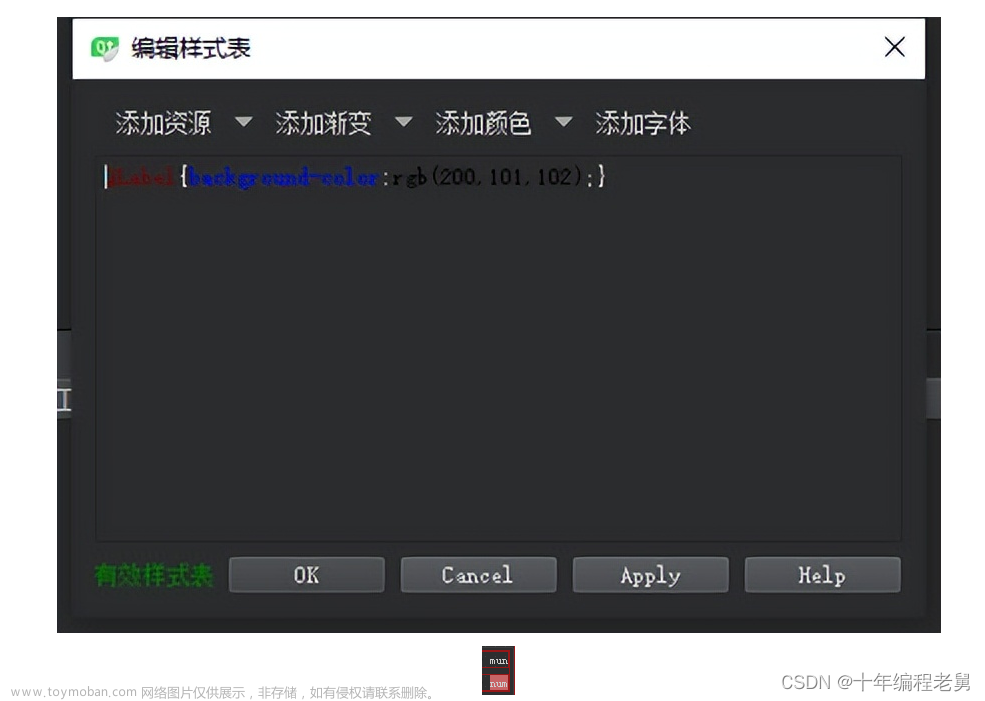这篇文章给大家分享的是有关Qt中QLabel怎么用的内容。小编觉得挺实用的,因此分享给大家做个参考,一起跟随小编过来看看吧。
主要成员函数:
1.void setText(QString); //设置label框内的文本.
2.void hide(); //隐藏label框.
3.void setBuddy(QWidget*); //把另一个部件设为label框的伙伴,方便快捷使用.
4.void clear(); //清空label框内所有内容.
5.void setPixmap(QPixmap(QString)); //设置图片.
6.void setMovie(QMovie*); //设置电影.
7.void setScaledContents(bool); //设置是否按比例填充满整个label框(非常重要)
8.void setToolTip(QString); //设置信息提示,鼠标放在label框上面会自动跳出文字.
9.void setToolTipDuration(int); //设置信息提示的持续时间,单位是毫秒.
10.void setAlignment(Qt::Alignment); //设置label框的对齐格式.
11.void setStyleSheet(QString); //设置label框的样式.
根据上面的QLabel的用法,下面有个关于QLabel的程序代码示例:
下面是程序运行后的情况:


首先进行通过Qt设计师进行布局:

以下是”c.cpp内的代码:”代码中包含注释,方便理解.
#include "c.h"c::c(QWidget *parent)
: QMainWindow(parent)
{ //应用Qt设计师
ui.setupUi(this); //修改标题.
this->setWindowTitle(QString::fromLocal8Bit("QLabel的程序实例:")); //给QStringList填充进去图片.
initPictureList(); //给QMovie对象申请一块空间.
movie = new QMovie; //给两个QLabel对象设置新的文本.
ui.movieLabel->setText(QString::fromLocal8Bit("未显示电影"));
ui.pictureLabel->setText(QString::fromLocal8Bit("未显示图片")); //设置两个label框的内容位于中间.
ui.movieLabel->setAlignment(Qt::AlignCenter | Qt::AlignHCenter);
ui.pictureLabel->setAlignment(Qt::AlignCenter | Qt::AlignHCenter); //初始的时候上一张按钮时无法点击的,因为没有上一张.
ui.previousPictureButton->setEnabled(false); //给movieLabel设置提示框,当鼠标放在label上就会出现文字提示.
ui.movieLabel->setToolTip(QString::fromLocal8Bit("电影真好看"));
//设置文字提示的持续时间为5000毫秒,也就是5秒后自动消失.
ui.movieLabel->setToolTipDuration(1000); //设置两个label框自动填充.
ui.movieLabel->setScaledContents(true);
ui.pictureLabel->setScaledContents(true); //把printLineEdit设为printLabel的伙伴,这样的话你按alt+R就会让光标位于行编辑框内.注意:设置label名字的时候要&R.
ui.printLabel->setBuddy(ui.printLineEdit); //连接信号与槽.
connect(ui.startButton, SIGNAL(clicked()), this, SLOT(startMovieLabelSlot()));
connect(ui.continueButton, SIGNAL(clicked()), this, SLOT(continueMovieLabelSlot()));
connect(ui.previousPictureButton, SIGNAL(clicked()), this, SLOT(showPreviousPictureSlot()));
connect(ui.nextPictureButton, SIGNAL(clicked()), this, SLOT(showNextPictureSlot()));
}
c::~c()
{
}//点击开始按钮的槽函数.void c::startMovieLabelSlot()
{ //设置要播放的电影的路径.注意你要把gif文件放到对应的exe程序下.
movie->setFileName("Movie/0.gif"); //movieLabel应用movie.
ui.movieLabel->setMovie(movie); //开始播放
movie->start();
}//点击暂停/继续按钮的槽函数.void c::continueMovieLabelSlot()
{ //判断当前电影的状态.
if (movie->state() == QMovie::Running)
{
movie->setPaused(true);
ui.continueButton->setText(QString::fromLocal8Bit("继续"));
} else if (movie->state() == QMovie::Paused)
{
movie->setPaused(false);
ui.continueButton->setText(QString::fromLocal8Bit("暂停"));
}
}void c::initPictureList()
{ //把所有照片的路径都放到QStringList里去.
for (int i = 0; i < 10; ++i)
{
QString path = "Pixmap/" + QString::number(i) + ".jpg";
pictureList.push_back(path);
}
}//点击上一张按钮的槽函数.void c::showPreviousPictureSlot()
{
--pictureNumber;
ui.pictureLabel->setPixmap(QPixmap(pictureList[pictureNumber])); if (pictureNumber == 0)
{
ui.previousPictureButton->setEnabled(false);
}
ui.nextPictureButton->setEnabled(true);
}//点击下一张按钮的槽函数.void c::showNextPictureSlot()
{ if (ui.pictureLabel->pixmap() != 0)
++pictureNumber;
ui.pictureLabel->setPixmap(QPixmap(pictureList[pictureNumber])); if (pictureNumber == 9)
{
ui.nextPictureButton->setEnabled(false);
} if (pictureNumber != 0)
ui.previousPictureButton->setEnabled(true);
}123456789101112131415161718192021222324252627282930313233343536373839404142434445464748495051525354555657585960616263646566676869707172737475767778798081828384858687888990919293949596979899100101102103104105106107以下是”c.h”内的代码:
#ifndef C_H#define C_H#include <QtWidgets/QMainWindow>#include "ui_c.h"#include <QMessageBox>#include <QLabel>#include <QPushButton>#include <QMovie>#include <QPixmap>#include <QString>class c : public QMainWindow{
Q_OBJECTpublic:
c(QWidget *parent = 0);
~c();private slots: void startMovieLabelSlot(); void continueMovieLabelSlot(); void showPreviousPictureSlot(); void showNextPictureSlot();private: void initPictureList();
Ui::cClass ui;
QMovie *movie;
QStringList pictureList; int pictureNumber = 0;
};#endif // C_H1234567891011121314151617181920212223242526272829303132333435最后是”main.cpp内的代码:”文章来源:https://www.toymoban.com/news/detail-585430.html
#include "c.h"#include <QtWidgets/QApplication>int main(int argc, char *argv[])
{
QApplication a(argc, argv);
c w;
w.show(); return a.exec();
}1234567891011本文福利,莬费领取Qt开发学习资料包、技术视频,内容包括(C++语言基础,C++设计模式,Qt编程入门,QT信号与槽机制,QT界面开发-图像绘制,QT网络,QT数据库编程,QT项目实战,QSS,OpenCV,Quick模块,面试题等等)↓↓↓↓↓↓见下面↓↓文章底部点击莬费领取↓↓文章来源地址https://www.toymoban.com/news/detail-585430.html
到了这里,关于Qt中QLabel怎么用的文章就介绍完了。如果您还想了解更多内容,请在右上角搜索TOY模板网以前的文章或继续浏览下面的相关文章,希望大家以后多多支持TOY模板网!